Dnes je video kolem našeho života. Můžeme zaznamenat náš každodenní život nebo nezapomenutelné okamžiky s videokamerou, digitálním fotoaparátem, přenosnými zařízeními jako iPad, Surface atd. A dokonce i iPhone, Samsung atd. Jak se vypořádat s těmito videi?
Možná budete chtít tato videa upravit nebo je převést na filmy nebo upoutávky pro lepší uchování nebo sdílení. Poté by bylo velmi důležité hledat bezplatný a snadno použitelný software pro editaci videa.
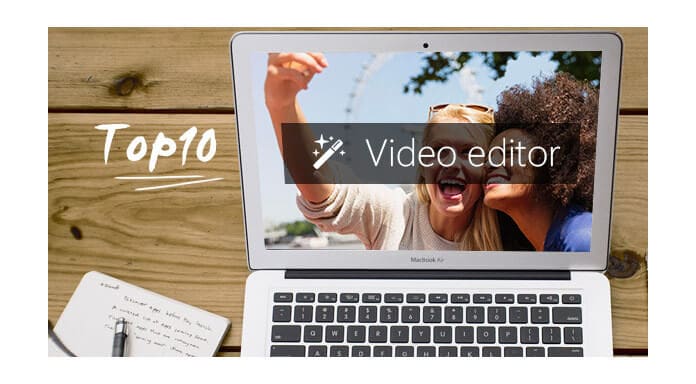
Nejlepší software pro střih videa zdarma na počítačích Mac
Bezplatný software pro editaci videa pro Windows by bylo snazší najít, ale pokud máte pouze iMac nebo MacBook, jak najít software pro úpravu videa na Mac?
V následující části se podíváme na 10 nejlepších programů pro úpravu videa pro Mac a naučíme se, jak snadno vytvářet filmy na Mac.
Většina uživatelů, jako jste vy a já, jsem pouze amatér pro editaci videí a pro vylepšování domácích filmů potřebují jen některé základní funkce. Při hledání základního nástroje pro úpravu videa na počítačích Mac by nás nejvíce zajímaly následující funkce:
Zde uvádíme seznam bezplatných programů pro úpravy videa na počítačích Mac, které splňují požadavky většiny uživatelů.
Č. 1 - Zdarma Editor videa pro Mac
Zdarma Editor videa pro Mac je snadno použitelný software pro editaci videa pro Mac s hlavní funkcí pro oříznutí, rozdělení a sloučení videoklipů. Ke svým videím můžete také přidat efekt nebo vodoznak. Někdy, když je video zaznamenáno chvějícími se rukama, můžete také použít tento bezplatný editor videa Mac pro stabilizaci videa a zvýšení kvality.
Může to umožnit velmi snadnou editaci bez komplikovaného časového plánu pro bývalé lidi.
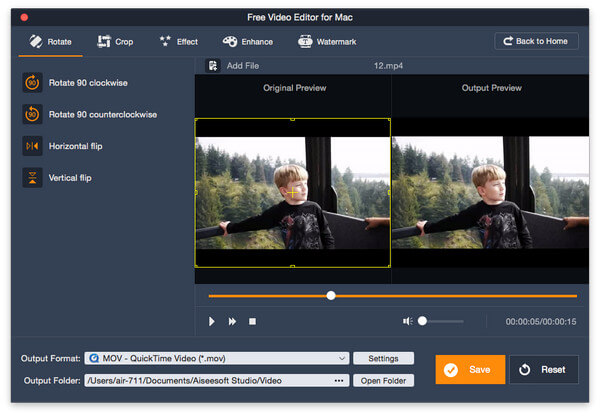
Č. 2 - iMovie pro Mac
iMovie je software pro střih videa vlastněný a vyvinutý společností Apple pro provoz v zařízeních Mac a iOS (včetně iPhone Plus / 8 a iPad). S nejnovější verzí iMovie 11 můžete dokonce upravovat videa v rozlišení 4K a vytvářet je v hollywoodských upoutávkách a krásných filmech.
Vzhledem k tomu, že iMovie má verzi Mac i verzi iOS, můžete v iPhonu nebo iPadu nejprve upravovat videoklipy a později pokračovat v úpravách v počítači Mac. Stačí si stáhnout nejnovější verzi svého počítače Mac a užít si domácí úpravy videa.
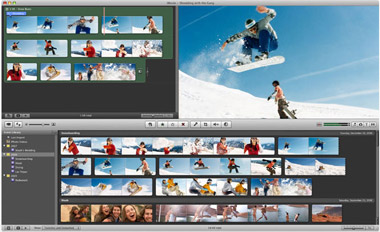
Č. 3 - Lightworks
Lightworks je většinou známý jako profesionální program pro úpravu videa, který podporuje videa ve formátech SD, HD a dokonce 4K. Díky své silné editační funkci byl vybrán mnoha filmy jako tvůrce filmu. Naštěstí Lightworks nabízí bezplatnou verzi pro běžné uživatele, která může mít omezení exportu projektů ve formátu MP4 do Vimeo a YouTube s maximálním rozlišením 720p.
Pokud se pokusíte zažít vybranou aplikaci pro editaci videa, kterou si zvolili Oscar, můžete vyzkoušet bezplatnou verzi Lightworks.

Č. 4 - Mixér
Blender je bezplatná a otevřená aplikace pro editaci videa zaměřená na 3D videa. Tento software pro 3D editaci videa může podporovat celé pokrytí 3D potrubí od modelování, animace, vykreslování, vybavování, simulace, komponování až po sledování pohybu. Úpravy videa jsou tedy jen malou částí této aplikace. Můžete také použít Blender k vytvoření vlastní hry.

Č. 5 - Avidemux
Avidemux je open source a snadno použitelný editor videa. Jedná se o software pro editaci videa určený pro jednoduché stříhání, filtrování (použití vizuálních efektů) a kódování. Podporuje mnoho video formátů, včetně AVI, DVD kompatibilních MPEG souborů, MP4 a ASF pomocí různých kodeků. Pokud chcete provést jednoduchou editaci, můžete zkusit Avidemux.
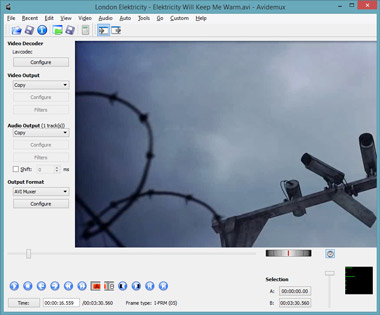
Č. 6 - Kdenlive
Kdenlive je zkratka pro KDE nelineární video editor. Jedná se o zcela bezplatný editor videa, který integruje mnoho efektů pluginu pro zpracování a tvorbu videa a zvuku. Kromě toho má Kdenlive výkonný nástroj pro vytváření titulků, řešení pro tvorbu DVD a může být použit jako kompletní studio pro tvorbu videa.
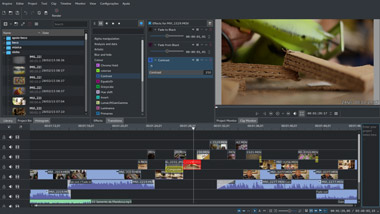
Č. 7 - Shotcut
Shotcut je bezplatný, open source a multiplatformový video editor, který zvládne širokou škálu mediálních formátů. Rozhraní Shotcut je plné funkcí, ale stále dobře uspořádané. Jeho základní editační funkce Shotcut je podobně jako většina podobných nástrojů, jako jsou řezání, kopírování nebo úpravy sekcí. Říká se také, že podporuje nejnovější audio a video formáty.
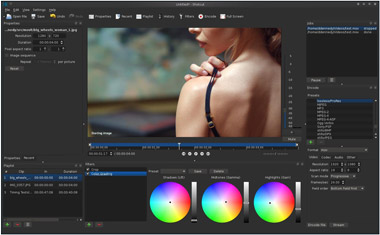
Č. 8 - Jahshaka
Jahshaka je také bezplatný editor videa, který vám nabízí působivou platformu pro správu a přehrávání médií. Má moduly pro animaci, kompozici, editaci a speciální efekty.
Přestože se uvádí, že podporuje systém Mac OS X, nemusí podporovat nejnovější verzi, jako je například MacOS High Sierra, protože na oficiálních webových stránkách uvádí, že může podporovat pouze starší systém Mac. Před stažením tohoto výrobce videa tedy zkontrolujte verzi Mac.
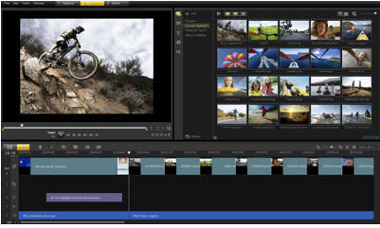
Č. 9 - VideoLAN Video Creator
VideoLAN Movie Creator je nelineární editační software pro tvorbu videa založený na libVLC. Její základní motor a rozhraní tvoří vaše nejznámější aplikace - VLC media Player. Pomocí tohoto bezplatného tvůrce filmů můžete vytvářet vysoce kvalitní videa sloučením více klipů, oříznutím nepotřebných částí, použitím filtrů a vložením zvukových stop.
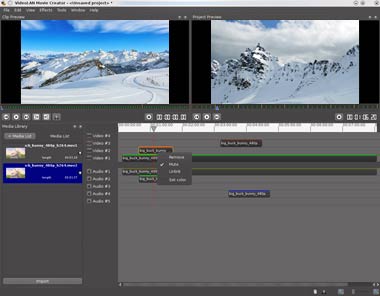
Č. 10 - Editor videa ZS4 & MovieMator zdarma Mac Video Editor
ZS4 Video Editor je pokročilý software pro editaci a vytváření videa s více než 150 integrovanými video efekty. Říká se, že podporuje neomezený počet zvukových, obrazových a obrazových stop a neomezený počet obrazových / zvukových efektů pro každou stopu. Možná je to trochu přehnané, ale stále to není špatný nápad zkusit to.
MovieMator Free Mac Video Editor je bezplatný nástroj pro editaci videa pro Mac se spoustou jedinečných vizuálních efektů a přechodů. Tento bezplatný editor videa umožňuje uživatelům vylepšit kvalitu videa, oříznout a oříznout fragmenty, rozdělit záběry na části, odstranit nepotřebné videoklipy atd. Obsahuje tedy spoustu editačních funkcí, které mnoho uživatelů může potřebovat.
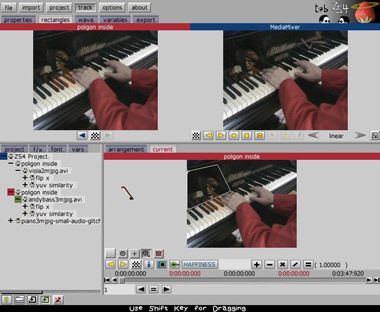
V následující srovnávací tabulce můžete lépe porozumět všem doporučeným bezplatným aplikacím pro úpravy videa.
| Software pro editaci videa pro Mac | Klíčové vlastnosti | Video formáty | Plošina |
|---|---|---|---|
| Zdarma Editor videa pro Mac | • Podpora oříznutí, rozdělení, spojování a rotace videa • K dispozici je přidání efektu a vodoznaku • Vylepšete kvalitu videa zvýšením rozlišení, odstraněním šumu videa a optimalizací jasu / kontrastu |
Vstup a výstup: téměř všechny video formáty | Mac |
| iMovie pro Mac | • Podpora editace 4K videí (verze 4K) • Pomocí prohlížeče médií můžete snadno sledovat domácí video • Editační nástroje včetně motivu, přidávání efektů, vkládání titulů, vytváření soundtracku atd. • Rychle vytvořte přívěsy ve stylu Hollywoodu • Podpora sdílení prostřednictvím e-mailu, YouTube, Facebook, Vimeo atd. |
Vstup: MP4, MOV, MPEG-2, AVCHD, DV a HDV Výstup: MOV |
Mac, iOS, Windows |
| Lightworks | • Podpora editace SD, HD a 4K video souborů • Neuvěřitelná časová osa (změna rychlosti klipu, ovládání klipu a hlasitosti stopy, přidání efektů a přechodů atd.) • S efekty titulkování v reálném čase, efekty v reálném čase, pokročilé úpravy více kamer, výstup druhého monitoru atd. • Podpora sdílení Vimeo (max. 1080p) a YouTube (max. 720p) ve bezplatné verzi |
Vstup: ProRes, Avid DNxHD, AVC-Intra, DVCPRO HD, RED R3D, DPX, H.264, XDCAM EX / HD 422 Výstup: MPEG4 / H.264 |
Mac, Windows, Linux |
| Mixér | • Podpora živého náhledu • Mix, synchronizace, křoviny a průběhy vizualizace zvuku podporovány • S přidáním videa, obrazu, zvuku, scény, masek a efektů • Řízení rychlosti, vrstvy úprav, přechody, klíčové snímky, filtry a další |
Vstup a výstup: AVI, MPEG, QuickTime, 3D | Mac, Windows, Linux |
| Avidemux | • Podpora převodu videa a většina video formátů • Jednoduché editační funkce, jako je oříznutí, změna velikosti a zpracování videa včetně • Dostupné filtry pro změnu velikosti, převrácení nebo oříznutí obrázků • Lehký a poměrně jednoduchý |
Vstup: MPEG-4 AV, HEVC, MPEG-1, MPEG-2, MPEG-4 část 2 Výstup: MPEG-1, MPEG-2, MPEG-4 část 2 |
Mac, Windows, Linux |
| Kdenlive | • Podpora editace více stop videa • Jsou podporovány přidávání titulů s funkcemi designu a animací textu • K dispozici jsou desítky efektů a přechodů • S náhledem časové osy a použitelným rozhraním |
Vstup a výstup: ProRes, H.264, AVCHD, DNxHD, Divx, HDV, QuickTime | Mac, Windows |
| Shotcut | • Nativní úpravy časové osy • Zachycení webové kamery a zvuku • Podpora rozlišení 4 kB • Přehrávání v síťovém proudu • Generátor barev, šumu a počítadla |
Vstup a výstup: téměř všechny video formáty | Mac, Windows, Linux |
| Jahshaka | • Podpora 2D a 3D přehrávání, animace a kompozice • Správa médií a aktiv • S funkcí korekce barev, úprav a efektů |
Vstup a výstup: „prakticky“ všechny video formáty | Mac, Windows |
| VideoLAN Video Creator | • Podpora slučování, ořezávání videoklipů • Podporován je také použít filtr a hudební pozadí • K dispozici je náhled v reálném čase na časové ose • Podporují pouze místní export |
Vstup a výstup: téměř všechny video formáty | Mac, Windows, Linux |
| Editor videa ZS4 | • Řízení automatizace pro všechny stopy a efekty pomocí klíčových snímků • Plná křížová integrace zvuku a videa • Plynulá manipulace s časem • Podpora seskupování video / audio stop do podskupin |
Vstup a výstup: téměř všechny video formáty | Mac, Windows, Linux |
| MovieMator zdarma Mac Video Editor | • Oříznout, otočit, oříznout, sloučit, rozdělit videa a fotografie • Změňte jas, sytost, kontrast, poměr stran, přechodový efekt a rychlost videí a fotografií • Podpora efektu obraz v obraze • K dispozici jsou různé filtry a přechody |
Vstup a výstup: téměř všechny video formáty | Mac |
Rozšířené čtení: Pokud hledáte profesionální editor, který lze použít v počítači se systémem Windows, můžete zkontrolovat editor videa pro Windows.
Jelikož vám představujeme 10 bezplatných programů pro úpravy videa pro Mac výše, jsme si jisti, že najdete ten, který vyhovuje vašim potřebám. Pak uvidíme, jak můžeme snadno upravovat videa na Mac. Jako příklad si vezměte iMovie a podívejte se na průvodce krok za krokem níže.
Krok 1Vytvořte nový projekt
Otevřete iMovie na vašem Mac a jděte na Soubor > Nový projekta poté vyberte Projektová témata, pojmenujte projekt a klikněte na Vytvořit zahájit úpravy.
Krok 2Import videa do projektu
Můžete si vybrat, zda chcete importovat video z fotoaparátu nebo přímo z počítače Mac. Pokud váš videosoubor již v počítači Mac obsahuje, můžete jej přetáhnout do aplikace iMovie. Nezapomeňte, že iMovie podporuje pouze import video formátů jako MOV, AVI, MP4, MPG, DAT, 3GP. Pokud máte jiný soubor ve formátu videa, stačí najít Video Converter převést soubor nejprve.
Krok 3Upravit video na iMovie pro Mac
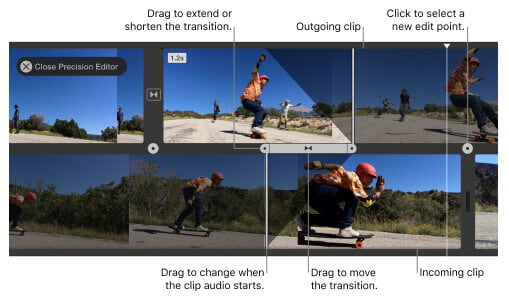
Upravte video pomocí iMovie v systému Mac
Rozdělit videoklip
Přidat efekty
Krok 4Výstup projektu
V hlavním rozhraní klikněte na „Sdílet“ a můžete buď exportovat videoklip, který chcete uložit do počítače Mac, nebo je můžete přímo sdílet na YouTube, Facebook, Vimeo atd.
Můžete se také z tohoto článku poučit upravovat videa pomocí iMovie v systému Mac.
Tato stránka shromažďuje 10 nejlepších programů pro úpravu videa pro uživatele Mac, jako jste vy. Můžete si snadno vybrat ten nejlepší pro sebe.